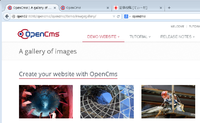(1)PandoraFMSのダウンロードとインストール
これからWindows版PandoraFMSを試した記事を10回ぐらいに分けてお送りする。
そのうちサーバーに関するのが3回、エージェントに関するのが7回ぐらいになる。
今なお気がついたところから設定を変更・追加しているので投稿された記事もどんどん修正が入るかもしれない。
今回はWindows版サーバーをセットアップする話。
オープンソース版 PandoraFMSをWindows 2008R2サーバーにインストールするために入手が必要になるのは次の3つである
SorceForgeから入手するもの
・ pandorams_server_5.1SP1_x86_64.exe
(PandoraFMSサーバ本体、MySQL5.5とApache2.2、PHP5.2を同梱)
・ Pandora FMS Windows Agent v5.1SP1_x86_64.exe
(Winodws x64向けエージェントのインストーラ)
Microsoftから入手してあらかじめインストールしておくもの
・ vcredist_x86.exe
(Apache2.2 の稼動に必要な Microsoft Visual C++ 2008 SP1再頒布可能パッケージのx86版)
これ以外にあるといいものが2つある。
・ CYGWINのsetup-x86_64.exe
(移植が中途半端なのか、PandoraFMSサーバ自身の情報収集でLINUXコマンドを使っているので補完する)
・ graphviz-2.3.8.msi
(PandoraFMSサーバを導入すると一緒にインストールされるのだが、インストールフォルダが固定なので入れなおしたい。)
以降、インストール手順を順に追っていこう。
そのうちサーバーに関するのが3回、エージェントに関するのが7回ぐらいになる。
今なお気がついたところから設定を変更・追加しているので投稿された記事もどんどん修正が入るかもしれない。
今回はWindows版サーバーをセットアップする話。
オープンソース版 PandoraFMSをWindows 2008R2サーバーにインストールするために入手が必要になるのは次の3つである
SorceForgeから入手するもの
・ pandorams_server_5.1SP1_x86_64.exe
(PandoraFMSサーバ本体、MySQL5.5とApache2.2、PHP5.2を同梱)
・ Pandora FMS Windows Agent v5.1SP1_x86_64.exe
(Winodws x64向けエージェントのインストーラ)
Microsoftから入手してあらかじめインストールしておくもの
・ vcredist_x86.exe
(Apache2.2 の稼動に必要な Microsoft Visual C++ 2008 SP1再頒布可能パッケージのx86版)
これ以外にあるといいものが2つある。
・ CYGWINのsetup-x86_64.exe
(移植が中途半端なのか、PandoraFMSサーバ自身の情報収集でLINUXコマンドを使っているので補完する)
・ graphviz-2.3.8.msi
(PandoraFMSサーバを導入すると一緒にインストールされるのだが、インストールフォルダが固定なので入れなおしたい。)
以降、インストール手順を順に追っていこう。
1)サーバーモジュールのインストール
大まかな流れは公式ドキュメントの通りだが、インストールフォルダはC:\PandoraFMS として空白を含まないパスにする
あとはあらかじめvcredist_x86.exeがインストールしてあれば問題なく、
終了するとPandoraFMSのログイン画面が表示されているので、
ユーザー名: admin
パスワード: pandora
でログインしよう。
2015/2/6追記:インストール先を C:\app\PandoraFMS などとする場合、C:\app フォルダの作成はインストーラーに任せずに、自分で作成することにしよう。所有者がSYSTEMになるせいで、PandoraFMSのインストーラーがapache.conf の編集に失敗する。
2)日本語化
デフォルトの言語を切り替えてもいいけど、
僕の好みで管理者ユーザーの言語設定を日本語に切り替えよう。
右上の人の形のアイコンから今ログインしているユーザーの設定変更ができる。

ついでにデフォルトパスワードも変更しておこう。
3)設定の調整
公式ドキュメントのつづき「Windows で考慮すべきフォルダ」に示してあるとおり、
いくつかのフォルダ設定が正しくないので左のメニューから「設定」を選んで修正する
- リモート設定ディレクトリ(Remote Config directory)
C:\PandoraFMS\Pandora_Server\data_in
(オープンソース版では使えない機能に関係しているので修正しなくていい)
- 添付ファイル保存場所(Attachment store)
C:\PandoraFMS\Apache\htdocs\pandora_console\attachment
- サーバログディレクトリ(Server logs directory)
C:\PandoraFMS\Pandora_Server\logs
右上の4つのアイコン化されたタブからグラフの絵「画面設定」を選んで、
- カスタム graphviz ディレクトリ(Custom graphviz directory)
C:\PandoraFMS\Graphviz\bin
(このパスはgraphvizを入れなおした後のパス)
4)PHPパラメータの調整
よく見ると上のほうにアラートが出ているのに気がつく。


フォントのエラーについては実害がないようなのでほかっておく。
アップデートマネージャの案内はEnterprize版の機能のようなのでこれも放置。
下の二つ、PHPの設定を推奨値は設定しておこう。
C:\PandoraFMS\php\php.ini をメモ帳で開いて修正する。
修正が終わったら、Apacheサービスを再起動しておこう。
5)取得状況の確認→CYGWINの導入
「モニタリングの概要」を眺めていると、3つほど「未定義」(水色)になっているモジュール(監視項目)があることが分かる。

なんとなく項目がLINUXっぽいと思いつつ、C:\PandoraFMS\Pandora_Server\logs\pandora_server.error を眺めると、dfコマンドだのfreeコマンドだのawkコマンドがないというエラーが見つかる。
そこで、CYGWINをここから導入してやる。
1.setup-x86_64.exe をダウンロードして実行。
2.インストールモジュールはデフォルト選択のものにprocpsを追加して導入。

3.システム環境変数に以下を設定する
・ Pathに、C:\cygwin64\bin を追加する
・ 新しくCYGWIN変数を作成し、値を tty nodosfilewarning とセットする
4.C:\cygwin64\bin にある、gawk.exe を複製して awk.exe に名前を変更する。
ここまでするとエラーを吐かなくなり、取れなかった3つの値も取れるようになる

インストール先をデフォルトから変更したのはここの修正作業が煩雑になるからだ。
ここまでの作業でサーバの構築が一通り完了した。
大まかな流れは公式ドキュメントの通りだが、インストールフォルダはC:\PandoraFMS として空白を含まないパスにする
あとはあらかじめvcredist_x86.exeがインストールしてあれば問題なく、
終了するとPandoraFMSのログイン画面が表示されているので、
ユーザー名: admin
パスワード: pandora
でログインしよう。
2015/2/6追記:インストール先を C:\app\PandoraFMS などとする場合、C:\app フォルダの作成はインストーラーに任せずに、自分で作成することにしよう。所有者がSYSTEMになるせいで、PandoraFMSのインストーラーがapache.conf の編集に失敗する。
2)日本語化
デフォルトの言語を切り替えてもいいけど、
僕の好みで管理者ユーザーの言語設定を日本語に切り替えよう。
右上の人の形のアイコンから今ログインしているユーザーの設定変更ができる。

ついでにデフォルトパスワードも変更しておこう。
3)設定の調整
公式ドキュメントのつづき「Windows で考慮すべきフォルダ」に示してあるとおり、
いくつかのフォルダ設定が正しくないので左のメニューから「設定」を選んで修正する
- リモート設定ディレクトリ(Remote Config directory)
C:\PandoraFMS\Pandora_Server\data_in
(オープンソース版では使えない機能に関係しているので修正しなくていい)
- 添付ファイル保存場所(Attachment store)
C:\PandoraFMS\Apache\htdocs\pandora_console\attachment
- サーバログディレクトリ(Server logs directory)
C:\PandoraFMS\Pandora_Server\logs
右上の4つのアイコン化されたタブからグラフの絵「画面設定」を選んで、
- カスタム graphviz ディレクトリ(Custom graphviz directory)
C:\PandoraFMS\Graphviz\bin
(このパスはgraphvizを入れなおした後のパス)
4)PHPパラメータの調整
よく見ると上のほうにアラートが出ているのに気がつく。


フォントのエラーについては実害がないようなのでほかっておく。
アップデートマネージャの案内はEnterprize版の機能のようなのでこれも放置。
下の二つ、PHPの設定を推奨値は設定しておこう。
C:\PandoraFMS\php\php.ini をメモ帳で開いて修正する。
修正が終わったら、Apacheサービスを再起動しておこう。
5)取得状況の確認→CYGWINの導入
「モニタリングの概要」を眺めていると、3つほど「未定義」(水色)になっているモジュール(監視項目)があることが分かる。

なんとなく項目がLINUXっぽいと思いつつ、C:\PandoraFMS\Pandora_Server\logs\pandora_server.error を眺めると、dfコマンドだのfreeコマンドだのawkコマンドがないというエラーが見つかる。
そこで、CYGWINをここから導入してやる。
1.setup-x86_64.exe をダウンロードして実行。
2.インストールモジュールはデフォルト選択のものにprocpsを追加して導入。

3.システム環境変数に以下を設定する
・ Pathに、C:\cygwin64\bin を追加する
・ 新しくCYGWIN変数を作成し、値を tty nodosfilewarning とセットする
4.C:\cygwin64\bin にある、gawk.exe を複製して awk.exe に名前を変更する。
ここまでするとエラーを吐かなくなり、取れなかった3つの値も取れるようになる

インストール先をデフォルトから変更したのはここの修正作業が煩雑になるからだ。
ここまでの作業でサーバの構築が一通り完了した。